レビュー
PCレスのキャプチャデバイスが実況動画作成や簡易編集にも対応。その実力を検証してみた
AVerMedia AVT-C285
 |
PCでも,GeForceユーザー向け無料アプリケーション「GeForce Experience」が備える録画機能「ShadowPlay」や,フリーソフトウェア「ロイロ ゲーム レコーダー」を使えば,プレイ動画の録画や公開を比較的簡単に行える。依然として一部にグレーな部分が残りはするものの,事実として,録画というゲームの新しい楽しみ方は,どんどん身近になってきているといえるだろう。
ただ,ゲーム機の標準機能や,PC上のソフトウェアだけでゲーム録画をすべて賄えるかというと,そうでもない。たとえばPS4の動画・静止画共有機能である「シェア」では,「録画できない場面」をゲームメーカー側が設定する機能がある。ゲームの発売後すぐにネタバレしてしまうのを避けるために用意されたものだが,ゲーマー側から見れば,残しておきたいシーンを録れないかもしれないわけだ。
その点キャプチャデバイスなら,そうした不安とも無縁でいられるうえ,
 |
PCレスで録画でき,パススルー出力に対応するという最大の特徴はそのまま継承しつつ,100BASE-TX LANとマイク入力へ対応したことで,実況動画の作成とYouTubeへのアップロードが可能になったというのがAVT-C285の見どころだが,それによって何が変わったか。録画の画質から新機能の使い勝手まで,実力をじっくり検証していきたい。
AVT-C281シリーズと比べてぐっとスリムになったAVT-C285。入力はHDMIとコンポーネントの両対応に
まずは本体の外観からだが,「背の高い弁当箱」のような見た目で,格好いいとは言い難かったAVT-C281シリーズと比べると,AVT-C285は背が低くなったことで見た目がよくなった。サイズは実測で190(W)×152.5(D)×33.5(H)mm。AVT-C281Jのサイズが164(W)×124(D)×57(H)mmだったので,フットプリントこそ大きくなってはいるものの,総合的にはスリムになったといえるだろう。
天板がフラットなデザインになったため,本体左右の放熱孔を塞がないようにしておけば設置場所に困りにくくなったのもポイントだ。
 |
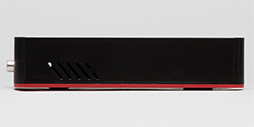 |
| ボディが薄くなり,デザインも格好よくなったAVT-C285(左)。天板はフラットなので,上にリモコンを置いておけたりする。右の写真は本体向かって左の側面だが,右側面にも同じように放熱用のスリットが設けられているので,ここを塞がないよう注意したい | |
本体前面には,USB 2.0,そしてマイク入力およびヘッドフォン出力用の3.5mmステレオミニピン×2といった接続端子群と,動作状況を示すLED,録画ボタンと電源ボタン,付属する赤外線リモコンの受光部が並ぶ。
一方の背面には,アナログ映像用のコンポーネント入力(RCAピン端子×3)とアナログサウンド入力(RCAピン端子×2),HDMI入力およびHDMIパススルー出力(HDMI Type A端子×2),100BASE-TX LAN対応の有線LAN端子,ACアダプター接続端子が用意されるというインタフェース構成だ。
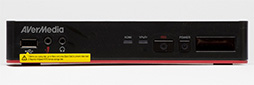 本体前面。左側にUSB 2.0やマイク入力,ヘッドフォン出力が並び,中央にLED,やや右に録画ボタンと電源ボタンがある。右端の黒い窓はリモコン受光部だ |
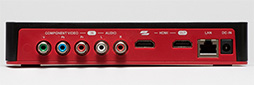 本体背面。左からコンポーネントトビデオ入力とステレオサウンド入力,その右側にHDMI入力とHDMI出力,有線LAN端子,ACアダプターをつなぐ電源コネクターが配置されている |
AVT-C281シリーズがコンポーネントビデオ入力にしか対応していなかったのに対し,HDMI入力も可能になった点は,AVT-C285の特筆すべき新要素といえるだろう。
PS4は,「システムソフトウェア バージョン1.70」のリリースによって,ゲーム映像をHDMIから出力するときに,HDCP(High-bandwidth Digital Content Protection system,著作権保護技術の一種)を無効化できるようになったが(関連記事),当然,HDCPを無効化したPS4にもAVT-C281は対応可能だ。
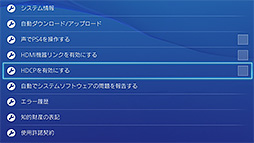 |
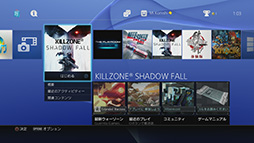 |
| 「システムソフトウェア バージョン1.70」以降を適用したPS4なら,HDCPを無効化できるので(左),AVT-C285のHDMI入力で画面を録画できる(右) | |
というわけなので,PS4やXbox 360,Wii UといったHDMI出力対応のゲーム機とつなぐ場合はHDMIを使えばいいのだが,そうでない場合はどうするかというと,付属の「ゲーム接続用ケーブル」を使うことになる。
このゲーム接続用ケーブルは,片側がPS3およびXbox 360,Wii&Wii UのAV出力端子,もう片側がRCAピン×5になっており,簡単にいうと,いま挙げたゲーム機のアナログビデオ&サウンド出力を,AVT-C285へ入力できるよう,インタフェース変換するものだ。Xbox 360とWii Uも接続できるが,アナログ接続時の画質はHDMI接続時よりも下がるので,基本的にはPS3およびWii用という理解でいいだろう。
 付属のゲーム機接続用ケーブル。写真左に見えるのが,ゲーム機本体との接続用端子。ケーブル自体の仕様は,従来のAVT-C281シリーズと共通だ |
 ゲーム機接続用ケーブルを使ってAVT-C285とPS3を接続したところ。パススルー映像出力はHDMIのみなので,ここでは出力用のHDMIケーブルも用意してつなげた |
なお,HDMI入力とコンポーネント入力のそれぞれにゲーム機を接続している場合は,付属のリモコンから,どちらの入力を有効にするか選択できる。HDMIとゲーム機接続用ケーブルの両方にゲーム機を接続した場合,基本的にはHDMIが優先されるようになっていた。
HDMI入力に対応したのと同じくらい重要なのが,パススルーがHDMI出力に変わったことだ。アナログのコンポーネントビデオで入力された映像信号は,デジタル信号へ変換されたうえでHDMIパススルー出力されるわけである。この仕組みだと,変換処理に遅延が生じるのではないかと心配になるかもしれないが,その点は後段で検証したい。
ちなみに,AVT-C285の電源を落とした状態でもパススルー出力は行える。設定で無効化することもできるが,使い勝手を考えれば,有効のままのほうが手軽だろう。
 |
ボタンに割り当てられている機能は,AVT-C281シリーズとは若干違いがあった。たとえば,AVT-C281シリーズでは,右上のボタンに録画モードの切り替え機能が割り当てられていたが,AVT-C285では先述した入力ソースの切り替え機能に変わっている,といった具合だ。録画モードの切り替えは,そう頻繁に操作するものではないので,よりニーズの高い機能を割り当てたということなのかもしれない。
 |
録画用ストレージは内蔵と外付けを選択可能
念のため内部構造もチェックしてみる
PCレスで録画できるAVT-C285を使うには,当然ながら保存用ストレージが必要だ。AVT-281シリーズは,本体に用意されたUSB 2.0端子にUSBストレージを接続するか,Serial ATA接続の2.5インチ型ストレージデバイス(以下,SATAストレージ)を内蔵するか,好きなほうを選択できたが,AVT-C285でもこの部分は変わりなしだ。
 |
なお,装着できるSATAストレージは,7mm厚か9.5mm厚のどちらかとなっている。AVT-C281シリーズは,9.5mm厚か12.5mm厚のSATAストレージに対応していたが,現在,12.5mm厚のSATAストレージはほとんど流通していないので,ここは時代の流れに沿ったアップデートと述べることができそうである。
 |
 |
| 左写真はフタを開けた状態。中央の窪みにSATAストレージを取り付ける仕組みだ。右写真はフタの裏側で,装着するSATAストレージの厚さに合わせて切り替えるスペーサーが取り付けられている。これもAVT-C281シリーズ譲り | |
 |
AVT-C285の有線LAN端子は,あくまでもYouTubeへのアップロード用。AVT-C285に,内蔵したSATAストレージをPCから共有したり,SATAストレージの内容をLAN経由で転送したりする機能は用意されていない。「LANがあるんだからそれで録画データを共有しよう」などと思っていると罠にハマるので,要注意である。
詳しくは後述するが,AVT-C285の録画ビットレートは最高でも20Mbpsなので,高性能なストレージデバイスはまったくもって不要だ。よほど古いUSBフラッシュメモリだと速度性能が足りないかもしれないが,ここ2〜3年のうちに購入したようなUSBフラッシュメモリやUSB接続型HDDなら,問題が生じることはまずない。最近は,容量64GBのUSBフラッシュメモリでも,USB 2.0対応モデルなら3000〜4000円程度で買えるため,これに録画データを保存し,必要に応じてPCへコピーするというのが,最も手軽だといえる。
さて,本体の分解はメーカー保証外の行為であり,分解した時点で保証は受けられなくなる。その点をお断りしたうえで,今回はあえて分解し,中身をチェックしてみよう。
ちなみに分解自体は簡単で(※だからと言ってマネしないように!),底面側のネジを外せば,あとはさくさくバラせてしまう。
 |
 |
| ネジをいくつか外すと,ボディ上側の黒いケースが取り外せる(左)。底面側と基板は固定されていないので,作業自体は簡単だった(右) | |
というわけで,基板の表裏を眺めてみたが,実のところ伝えるべき情報はあまりない。写真は下に示したので拡大してもらえればと思うが,重要そうなチップはいずれも型番やメーカーが分からないようになっているからだ。筆者が以前にレビューしたAVT-C281Jでも,エンコーダらしいチップは型番が読めないようになっていたが,AVT-C285でも同じ処理がされていたというわけである。
 |
 |
| AVT-C285の基板。左写真が上側で,右写真が下側。重要そうなチップは上側に3つほどあるのだが,どれも型番は読み取れなかった | |
PCレスでの使い勝手はAVT-C281シリーズ譲りの手軽さ
初心者でも使える簡単さがAVT-C281シリーズの魅力だったが,上位モデル的な後継製品で操作が難しくなったということはなく,AVT-C285も,操作は非常に簡単だ。とはいっても,機能はいろいろと追加されたので,当然ながら設定項目自体は増えている。
ゲーム機のビデオ&サウンド出力をAVT-C285へ入力し,AVT-285のHDMIパススルーからテレビなどのディスプレイデバイスへ出力するように接続したうえで,AVT-285の電源を投入。その状態で付属リモコンの[MENU]キーを押すと,ゲーム機から入力された映像の上に,AVT-C285のメインメニューがオーバーレイ表示される。このメインメニューにある「設定」から,AVT-C285の各種設定を変更するわけだ。
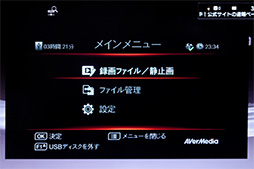 |
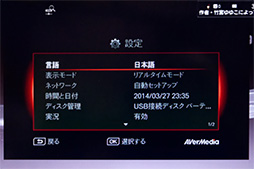 |
| メインメニュー(左)では,録画ファイルの再生,ファイルのコピーや削除,各種設定が行える。まずは「設定」を開いてみよう(右) | |
AVT-C285の設定でまず説明しておくべきは,「表示モード」だろう。AVT-C281シリーズには,動画や静止画の保存しかできない代わりに表示遅延がない「リアルタイムモード」と,すべての機能を利用できる一方で,表示遅延のある「標準モード」という2種類の動作モードがあった。
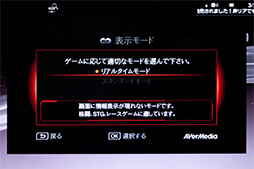 |
一方の「スタンダードモード」は,画面右上に録画の状況が表示されるため,今何をしているのかが分かりやすい。しかし,パススルー出力の画面表示にわずかな遅延が発生するとされており,AVerMediaは,プレイ動画の録画にはリアルタイムモードを使うよう推奨している。
実際の遅延はどの程度あるのだろうか。簡単な検証ではあるが,PS3用「DEAD OR ALIVE 5 Ultimate」(以下,DOA5U)を使い,技の入力で表示遅延を感じられるかどうかを試してみることにした。
DOA5Uには,操作を練習するトレーニングモードがあるのだが,ここにある「コマンドトレーニング」は,用意された100種類の技やコンボの練習を進めていくにしたがって,入力タイミングがどんどんシビアになっていくシステムとなっている。つまり,表示遅延があると,正確に入力しても技が成功しにくくなるというわけだ。
そこで,AVT-C285をリアルタイムモードとスタンダードモードのそれぞれで動作させた状態で,コマンドトレーニングを実行してみたところ,どちらのモードでも100種類を支障なくこなせてしまった。コンボで何度かリトライすることはあったものの,画面に表示される入力したボタンのアイコンも,入力直後に表示されている。技がつながるようにタイミングを合わせたコンボ入力で,スタンダードモードであっても問題が起きないというのは,いささか意外な結果だ。
この結果から考えると,AVT-C285はリアルタイムモードとスタンダードモードのどちらでも,プロゲーマーなどはともかく,一般ゲーマーがプレイに支障を来すような遅延は存在しないといえよう。ゲーム機接続用ケーブルからのアナログ入力をHDMI出力に変換する処理も入ってこれは,なかなか優秀だ。
ただ,遅延うんぬんは別にして,筆者は常時リアルタイムモードで操作するほうが手軽でいいと感じている。リモコンでの操作はシンプルかつ分かりやすいので,録画状況の表示がなくとも,あまり困ることはないだろう。
設定機能でひとつ触れておきたいのは,動画上にウォーターマーク(透かし)を重ねて保存する機能が新しく追加されたことだ。ウォーターマークとして選択できるのは,3種類のAVerMediaロゴか任意の英数文字列で,表示位置は画面の四隅いずれかを選べる。
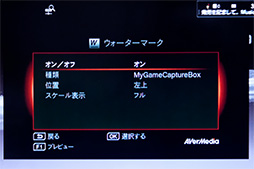 |
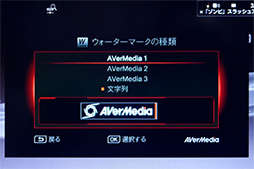 |
| ウォーターマークの設定画面。位置やサイズは用意されたプリセットから選ぶ(左)。表示できるウォーターマークは,3種類のAVerMediaか任意の英数文字列という4パターンから選ぶ | |
オーソドックスな使い方としては,プレイ動画をネットで公開するときなどに,たとえばTwitterのアカウント名など自分の動画であることを示すクレジットを文字列として重ねるといった使いかたが考えられるだろう。
こうした作業するにはこれまで,録画した動画ファイルをPCに取り込んで,動画編集ソフトを使うしかなかったわけだが,それがAVT-C285単体でできるようになったことは評価できる。
ただ,どうせなら自作のロゴ画像をウォーターマークにできたりすれば面白かったように思うのだが,そういう機能はない。
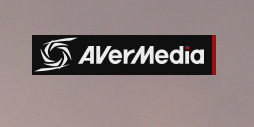 |
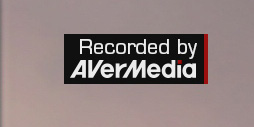 |
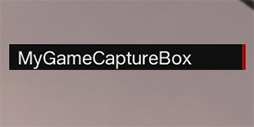 |
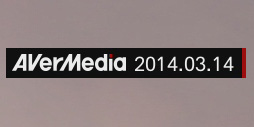 |
最大録画解像度は1080p/30fpsのままだが
録画ビットレートは最大20Mbpsに向上
AVT-C285で録画できる動画の形式はMPEG-4 AVC(H.264)のみとなっている。録画解像度は最大1080pで,解像度とフレームレートの組み合わせは,下に掲載した表のとおり。AVT-C285側には録画解像度を設定する機能がないので,動画の解像度を変えたければゲーム機側で出力解像度を変更するしかない。これは不便だ。
また,1080pや1080iでの最大フレームレートが30fpsに制限されている点は,PCレスタイプの
| 解像度 | 1080p | 1080i | 720p | 480p,576p | 480i,576i |
|---|---|---|---|---|---|
| フレームレート | 30fps | 60fps | |||
次に画質設定をチェックしてみる。AVT-C285で録画画質設定は非常にシンプルで,「最高」「良い」「長時間録画」という3種類のプリセットから任意のものを選ぶだけだ。ビットレートやエンコード用パラメータを細かく設定できる項目はない。
各プリセットのビットレートは以下のとおり。ちなみに,筆者が以前にテストしたAVT-C281Jでは,最も高画質の「最適」でも,ビットレートは15Mbpsだった。つまり,AVT-C281Jでの最高画質が,AVT-C285では最低画質になっているわけだ。この点は後継モデルらしいスペックアップといえよう。
- 最高:20Mbps
- 良い:18Mbps
- 長時間録画:15Mbps
 |
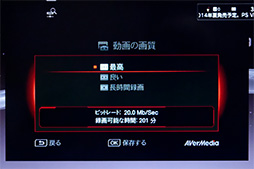 |
もっとも,「最高」と「長時間録画」の差は5Mbps分しかない。よほど長時間録画したいとか,利用できるストレージが小容量のものしかないという事情がある場合はともかく,そうでないなら「最高」以外を選ぶ積極的な理由はないように思える。
以下に掲載した動画は,画質設定による録画品質の違いを確認するためにPS3用「The Last of Us」のプレイ画面を1080p/30fpsで録画した動画だ。画質設定は上から順に,「最高」「良い」「長時間録画」となっている。動画は掲載用に再圧縮したものだが,実際に録画した動画ファイルもアップロードしたので,ダウンロードして確認してほしい。
動画ダウンロード:4Gamer_c285_review_LoU1.zip
動画ダウンロード:4Gamer_c285_review_LoU2.zip
動画ダウンロード:4Gamer_c285_review_LoU3.zip
 |
「良い」も画質は良好で,実のところ「最高」との違いはほとんど感じられない。一方,「長時間録画」は全体的にぼやけたような印象を受ける。また,高速で画面が動くと,ブロックノイズが目につきやすい。
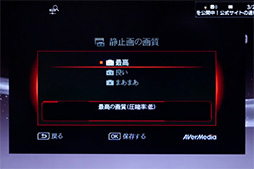 |
保存形式はJPEGのみで,画質は「最高」「良い」「まあまあ」というアバウトな三択から選択するだけ。ビットレートのような数字での目安はない。
下に掲載したのは,The Last of Usの同一シーンを使い,各画質でスクリーンショットを撮影したものだ。「最高」を基準に見比べると,「良い」はほとんど見劣りしないが,「まあまあ」では壁の模様や葉のディテールがやや失われているのが分かる。画質の傾向は動画と似たようなものといえるだろう。
 |
 |
 |
上に掲載した各スクリーンショットのファイルサイズは,「最高」が420KBで,「良い」は120KB,「まあまあ」は81.8KBという結果になった。この程度のファイルサイズであれば,「最高」以外を選ぶ理由はないと思う。
ところで,先ほど示した動画の設定画面に,「自動保存」なる項目があることに気が付いただろうか。これは有効にしておくことで,プレイ中のゲームを一定時間分ループ録画し続ける機能……ではなく,「録画を停止したときに,自動でファイルとして保存する」かどうかを選択するだけの設定だ。なんとも紛らわしい名前にちょっとがっかりさせられたが,とくに理由がない限り,有効のままにしておくほうが楽だと思われる。
AVT-C285でも画面端に黒帯が載ってしまう現象を確認。PCとのHDMI接続では緑色の帯が
AVT-C285に動画やスクリーンショットの撮影を試していたところ,画面右端の縦方向に黒い帯が生じているのに気がついた。
具体的には,PS3をゲーム機接続用ケーブルで接続して1080pの信号をアナログ入力しているときに,右端に1ドット分程度の黒帯が見えるのだ。720pで試してみるとさらに顕著で,なんと右端5ドット分程度が黒帯になってしまっていた。横1920ドットでの1ドット幅なら,気がつかないという人も少なくないだろうが,横1280ドットでの5ドット幅の黒帯は一目瞭然だ。
そして,この黒帯が確認できるのは,録画した動画ファイルや静止画ファイルのみで,パススルー出力に接続したディスプレイデバイス側では存在しない。
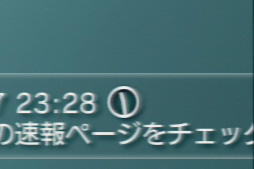 |
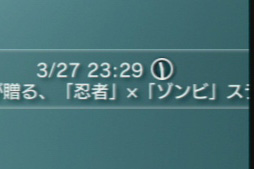 |
| 左は1080pで,右は720pでそれぞれキャプチャしたPS3のスクリーンショット右上の拡大画像(※クリックすると全体を表示,以下同)。1080pの黒帯は,指摘されないと気付かないかもしれない。一方,720pの黒帯ははっきり分かるほど目立つ | |
実はこの現象,AVT-C281Jでも発生していたものだ。そのときにAVerMediaへ確認したところ,「アナログの色差信号が入力されたタイミングの差により,黒帯が生じている可能性がある」という回答があった。帯の出方が異なるとはいえ,AVT-C285で確認された黒帯も原理的にはまったく同じ現象だと思われる。
この黒帯は,ゲーム機接続用ケーブルによるアナログ入力だけでなく,HDMI入力でも発生するのだろうか。ここでは,Xbox 360とWindows 8.1がインストールされたソニー製ノートPC「VAIO Duo 13」,そしてPS4を用意して,それぞれAVT-C285とHDMI接続。1080pと720pの両設定で撮影したスクリーンショットを比較することにした。
まずはXbox 360からだが,1080pでは,上下左右の端1ドット分の色が微妙に暗くなっているものの,ほぼ気にならないレベル。これが720pだと,画面の下端に縦1ドット幅の黒帯が発生するのを確認できた。この程度なら許容できるレベルだと思うが,シーンによっては気になるケースもあるだろう。
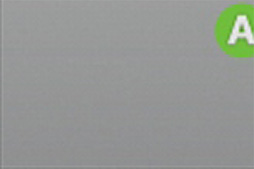 |
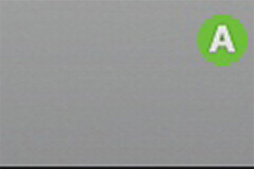 |
| 左はHDMI接続の1080p,右は同じく720pでそれぞれキャプチャしたXbox 360のスクリーンショットを拡大した画像。1080pでは,四辺の1ドット分がやや暗くなっている。720pでは1ドット分だけだが,画面下端に黒帯が発生していた | |
次にノートPCだが,1080p時は画面下端に縦2ドット幅で緑色の帯が生じてしまった。正直,これはかなり目立つ。出力機器との相性という可能性はあり,すべてのPCで同じような結果になる保証はないが,場合によってはやっかいな事態となりそうだ。
720pで縦1ドット幅の黒帯が生じるのは,Xbox 360と同じだった。
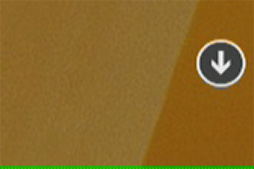 |
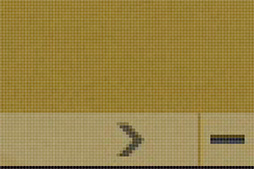 |
| 左はHDMI接続の1080pで,右は同じく720pでそれぞれキャプチャしたWindows 8.1搭載ノートPCのスクリーンショット。1080pで発生した緑色の帯は,映像によってはかなり目立つ。720pはXbox 360と同じで,1ドットの黒帯だった | |
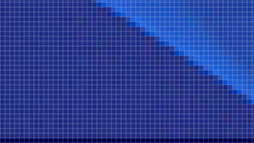 |
テスト時点でのAVT-C285は,バージョン「1.0.30」というファームウェアが使用されていた。今後のファームウェアアップデートでこれらの現象が解消されることを期待したいが,原因がエンコーダ側での映像信号の扱いにあるとすれば,完全な解消は難しいかもしれない。
もしAVT-C285で同じような現象を確認したという場合,ユーザーができる対策としては,なるべくこれらの帯が目立たない解像度で録画するくらいだろうか。
実況動画の作成が単体で可能に
手軽さは優秀だが音声のノイズが気になる
冒頭でも触れたが,AVT-C285の大きな特徴は,実況動画の作成機能が搭載されたことだ。
4Gamerでは2年ほど前に,AVT-C281を使って実況動画を作成するという西川善司氏による記事を掲載しているが,キャプチャデバイスとは別に音声用のミキサーを用意する必要があるなど,手軽とはとうてい言い難いプロセスが必要だった。
AVT-C285ではこうした手間が不要になり,ヘッドセットかマイクを用意するだけで実況動画を作れるようになったわけである。
AVT-C285の本体前面には,3.5mmミニピンタイプのマイク入力がある。そして,ここにマイクを接続すると,それを検出したAVT-C285は,マイクからの音声をゲーム機の音声とミックスして録音する状態に切り替わる。あとは音量を調節して,実際に実況動画を収録するだけだ。
ちなみに,対応するヘッドセットは,3極の3.5mmミニピンが2系統用意されたアナログ接続タイプとなる。4極3.5mmミニピン×1でマイクとヘッドフォンを兼ねるスマートフォン用ヘッドセットは,そのままでは利用できない。
マイクが認識されると,「音量調節設定」のメニューに,マイクとヘッドフォンの音量調整用スライダーが現れる。このスライダーでマイクに入力した音声の音量を調整するのだが,マイク入力した音声がパススルー出力でつないだテレビ側からは出力されず,ヘッドセット端子からのみ出力されるのは,やっかいな問題かもしれない。
録画前に,ゲーム側のサウンドとマイク音声がミックスされた状態を聞けないので,マイク音声がどの程度の音量で録音されるのかは,実際に動画を録ってみなければ分からない。つまり,本番の実況動画を録る前に試験的に録音して,適切な音量レベルに調整するという手順が必要になる。
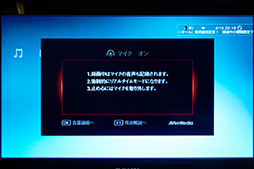 AVT-C285前面のマイク入力にマイクをつなげると,自動的にこのような画面が表示される |
 続けて続いて音量の調整を行うのだが,音声をプレビューで確認する機能はないので,何度か調整する必要がある |
下に掲載した動画は,実際にAVT-C285を使って作った実況動画のサンプルだ。筆者のテスト環境の都合上,使用した録音環境はちょっと特殊で,Shureのマイク「SM10A」をLOUD Technologies製ミキサー「Mackie ProFX8」に接続したうえで,AVT-C285のマイク入力端子とつないでいる。あくまでも筆者の環境による都合でこうなっただけで,普通に使うなら単体のマイクかPC用ヘッドセットをつなげればいいだけだ。
実際に作成した実況動画を視聴してみた限りでは,入力された音声に対して,音質を調整する処理は行われていないようだ。音声にホワイトノイズが入ってしまっているのも気になるところである。
動画中でも話しているが,この時点では「ミキサーかマイクの問題かな? それともUSBストレージに録画しているから,何かノイズが発生しているのだろうか」と考えていた。
しかし結論からいえば,筆者のテストで確認されたノイズは,ストレージ側の問題ではなく,ミキサーやマイクによるものでもない。
まず,USBストレージの代わりに2.5インチHDDを内蔵して,そちらに録画するようにしてもノイズは消えなかった(※小さくなったような感覚はある)。また,マイクをバッファロー製のPC用小型マイク「BSHSM03BK」に替えてみても状況に変化はなし。さらに,ケーブルを切った3.5mmミニピンプラグだけをマイク入力に接続して,「マイク入力が有効になってはいるが,音声は一切入力されない」状態を作って実験してみたものの,やはりホワイトノイズは混入したままだった。
つまり,このホワイトノイズはAVT-C285自体に起因するものであり,ユーザー側で回避することは不可能ということになる。これもファームウェアアップデートで解消されればいいのだが,ハードウェア設計に関わるものだとしたら難しそうだ。
もっとも,無音状態で聞くと大きいように聞こえるこのノイズだが,先の実況動画を聞いても分かるように,実況者の声やゲームの音声が存在する状態なら気にならない程度の音量ではある。現状では「ノイズを気にせずに使う」というのが正解だろうか。
AVT-C285本体での編集は簡易なカット編集のみ
 録画済みのファイルをカット編集する簡易編集機能を搭載。ファイルを選んでリモコンのボタンを押すだけで編集開始だ |
 こちらが操作を説明するガイダンスを表示した状態だ |
とはいえ,できることはエフェクトを追加したりテロップを入れたりといったことではなく,使わない部分を削除する「カット編集」だけ。PS4のシェア機能(関連記事)と同じようなことができると思えば分かりやすいかもしれない。
ただ,シェア機能のカット編集よりは融通が利くようで,1つの動画から複数の不要部分を選んでカットすることも可能だった。
できることが少ない分,編集操作はシンプルで分かりやすい。画面には操作ガイダンスも表示されるので,動画編集の経験がない人でも扱えるだろう。録画した動画の中から,不要な部分を削除して,そのままYouTubeに投稿したいというときに役立ちそうだ。
 |
 |
| カット編集の様子(左)。画面はカットしたい部分を時間で指定する「時間指定」モードでの編集状態で,カットしたい部分を時間で指定して削除するというシンプルなものだ。カット編集が終わったら保存する(右) | |
単純なカット編集以外の編集をしたい,あるいはYouTube以外の動画投稿サイトやSNSに投稿したいという場合は,USBストレージを介してPCに動画ファイルを取り込み,そちらで編集なり投稿なりをすることになる。動画投稿の対象サービスはもっと増えてほしいと思うが,ハードウェアリソースが非常に限られたキャプチャデバイスにそれを求めるのも酷か。
AVT-C285を操作するスマホアプリ「GameMate」
機能は少ないが可能性を感じさせる
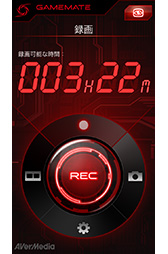 |
GameMateは,スマートフォンからLAN経由でAVT-C285にアクセスして,録画操作やスクリーンショットの撮影,録画ファイルの再生などを行えるというものだ。アプリ上からYouTubeに動画を投稿したり,Facebookにスクリーンショットを投稿したり,スクリーンショットをスマートフォン側のライブラリにコピーしたりすることもできる。
ただし,録画した動画をスマートフォン上で再生したり転送したりする機能は用意されていない。
 静止画撮影メニューでは,中央の[SNAP]ボタンをタップするとスクリーンショットを撮影する |
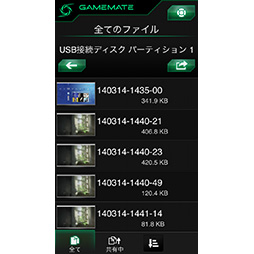 再生/共有メニューでは,AVT-C285のストレージに保存された動画をリスト表示から選び,ディスプレイデバイス側へ出力できる |
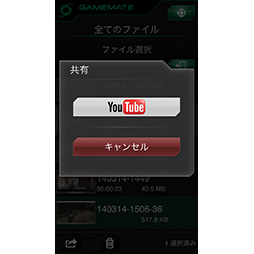 |
 |
| 動画の共有先はYouTubeのみ(左),スクリーンショットはスマートフォン本体にコピーするか,Facebookに投稿するかできる(右) | |
スマートフォンの画面にソフトウェアリモコンを表示して,リモコン代わりに使う機能もある。見た目はよく,AVT-C285本体の電源オンオフ以外ならほぼすべての操作が可能だ。しかし,GameMateをソフトウェアリモコン状態に切り替えるには,「GameMateがAVT-C285と接続された状態で,AVT-C285付属のリモコンのボタンを押す」という操作が必要だ。正直,この仕様は理解しかねる。
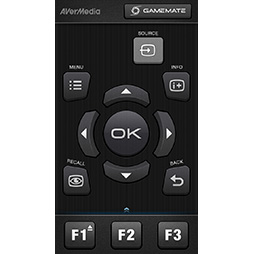 |
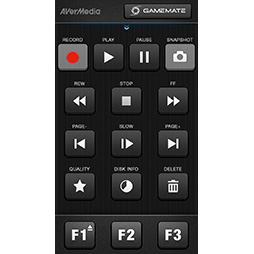 |
| GameMateのソフトウェアリモコン。電源オンオフボタンがないだけで,それ以外はハードウェアのリモコンと同じことができる | |
GameMateはまだ荒削りなアプリで,正直にいって機能面も物足りない。しかし,共有機能をスマートフォンアプリに担わせるというアイデアは悪くないとも感じた。キャプチャデバイス本体のハードウェアスペックを考えると,ファームウェアのアップデートで機能強化する余地はあまりないだろうが,スマートフォンアプリならそれも可能。共有機能が対応するSNSを増やしたり,動画編集機能を充実させることもできるはずだ。
この手法は,PCをスマートフォンに置き換えただけともいえるが,手軽にプレイ動画を共有する道具としてスマートフォンアプリを使うのは,この手のキャプチャデバイスにとって価値あるアプローチだと思う。
手軽さが魅力のAVTシリーズが正当進化。画面端の帯は気になるが対策は可能
 |
とはいえ,解像度次第ではほとんど気にならない程度になるのも確かだ。ここは割り切ってしまうのも一計だろう。
PCレスでプレイ動画を作成できるAVT-C281シリーズをベースに,プレイ実況の作成や動画のカット編集,さらにYouTubeへの投稿まで可能となったAVT-C285は,正統進化モデルとしてふさわしい機能を備えている。価格帯も2万円前後と手頃なので,プレイ動画作成や投稿を,なるべく手間をかけずに楽しみたいなら,検討する価値があるはずだ。
AVT-C285 製品情報ページ
「AVT-C285」をAmazon.co.jpで購入する(Amazonアソシエイト)
- 関連タイトル:
 AVerMedia
AVerMedia
- この記事のURL:





















